Im heutigen Learn Linux-Leitfaden präsentieren wir Ihnen einen umfassenden Leitfaden darüber, was Systemprotokolle sind, wo Sie sie finden und wie Sie sie verwenden, um ein Linux-System effektiv zu verwalten.
Beachten Sie, dass alle Linux-Distributionen, einschließlich der beliebten, nämlich Debian, Ubuntu, Arch Linux, Linux Mint, Fedora und CentOS, Protokolldateien haben und dass dies bei Linux üblich ist.
Was sind Systemprotokolle
Die Protokolldateien in einem Linux-System zeigt eine Zeitleiste von Ereignissen für bestimmte Prozesse und Teile des Systems an. Beispielsweise gibt es Protokolldateien für dpkg , die die Informationen aller installierten, aktualisierten und von Ihrem System entfernten Programme enthalten, seit dem Tag, an dem es ausgeführt wurde.
Wo finde ich die Systemprotokolle
Sie finden die Protokolldateien unter /var/log Verzeichnis.
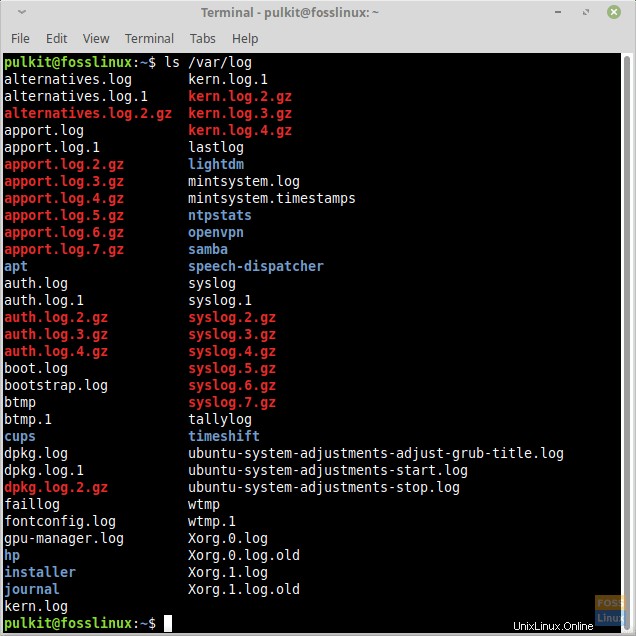
Diese Dateien werden als einfacher Text gespeichert und sind einfach zu lesen. Sie können jeden GUI- oder CLI-basierten Texteditor verwenden, um diese Dateien zu lesen.
Warum Protokolle existieren
Die Systemprotokolle sind zeitbasierte Aufzeichnungen aller wesentlichen Änderungen, die an Ihrem System vorgenommen werden. Das bedeutet, dass sie verwendet werden können, um jede Änderung zurückzuverfolgen, die möglicherweise negative Auswirkungen auf Ihr System hatte. Es hilft auch Systemadministratoren, die Aktivitäten zu verfolgen, die auf dem System eines Mitarbeiters stattfinden.
Hier sind die Details einiger kritischer Protokolldateien:
- dpkg.log – Es führt ein Protokoll aller Programme, die in einem System installiert, entfernt oder sogar aktualisiert werden, das die DPKG-Paketverwaltung verwendet. Zu diesen Systemen gehören Ubuntu und alle seine Derivate, Linux Mint, Debian und alle auf Debian basierenden Distributionen.
- yum.log – Dies ähnelt der Datei dpkg.log und zeichnet die Änderungen auf, die an allen Programmen auf dem System vorgenommen wurden. Es ist in Systemen vorhanden, die die Yum-Paketverwaltung verwenden.
- kern.log – Dieses Protokoll enthält die Kerneldaten des Systems. Hier finden Sie die Aufzeichnung der am Kernel vorgenommenen Änderungen. Das sind wirklich viele Informationen, aufgrund derer Sie vielleicht sogar viele Versionen dieser Datei finden werden.
- boot.log – Dieses Protokoll enthält die Dienste und Prozesse, die ausgeführt werden, wenn Sie Ihr System starten. Wenn Sie Ihr System so konfiguriert haben, dass beim Hochfahren keine Splash-Screen-Grafik, sondern der Boot-Text angezeigt wird, haben Sie möglicherweise viel Text gesehen, der mit [OK] oder [Failed] beginnt, wenn Ihr System hochfährt. Das Boot-Log wird aus dieser Datei angezeigt.
- Xorg.0.log – Diese Datei enthält die Daten des X-Server-Programms. X Server ist der Dienst, der für das Vorhandensein der grafischen Oberfläche auf Ihrem System verantwortlich ist. Wenn Sie Probleme mit der GUI haben, können Sie dieses Protokoll überprüfen, um Fehler zu lokalisieren.
- wtmp.log/last.log – Diese Dateien enthalten die Anmeldedaten des Systems. Diese werden von Programmen wie last verwendet, um die Namen der Benutzer last anzuzeigen am System angemeldet.
- btmp.log – Hier werden die fehlgeschlagenen Anmeldeversuche am System angezeigt.
Protokolldateien lesen
Syntax
Hier ist eine Beispielzeile einer Protokolldatei:
Mar 15 06:39:46 fosslinux systemd[1]: Started Clean php session files.
Die allgemeine Syntax lautet daher:
- Datum
- Genaue Zeit
- Hostname (Computername)
- Dienst-/Prozessname
- Nachricht
Protokolle mit Terminal lesen
Das Lesen von Protokolldateien ist einfach und kann mit jedem einfachen Texteditor durchgeführt werden, aber es wird dringend empfohlen, Terminalbefehle und Dienstprogramme zu verwenden, um diese Dateien zu lesen. Einige der verwendeten Befehle sind:
head <filname>
Zum Lesen der ersten zehn Zeilen der Datei.
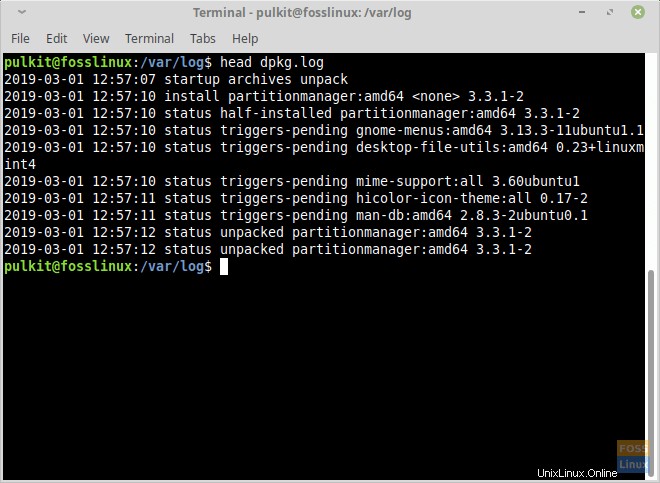
tail <filename>
Zum Lesen der letzten zehn Zeilen der Datei.
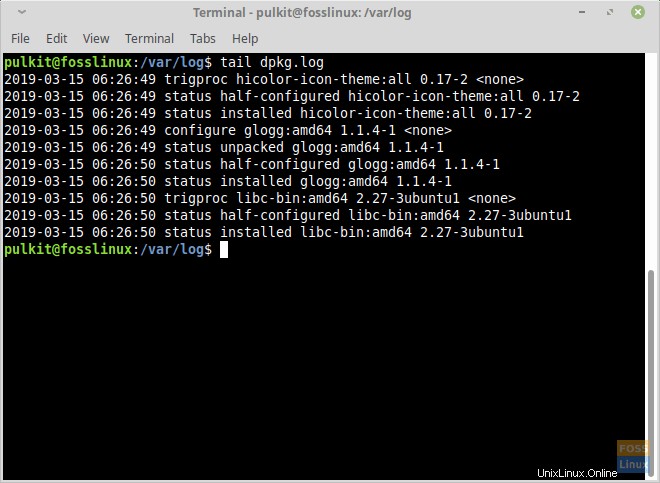
less <filename>
Es ist das fortschrittlichste Dienstprogramm. Sie können in der Datei nach oben und unten scrollen und sogar nach einem Wort suchen. Es bietet die meisten Navigationsoptionen. Sie können es verlassen, indem Sie Q drücken.
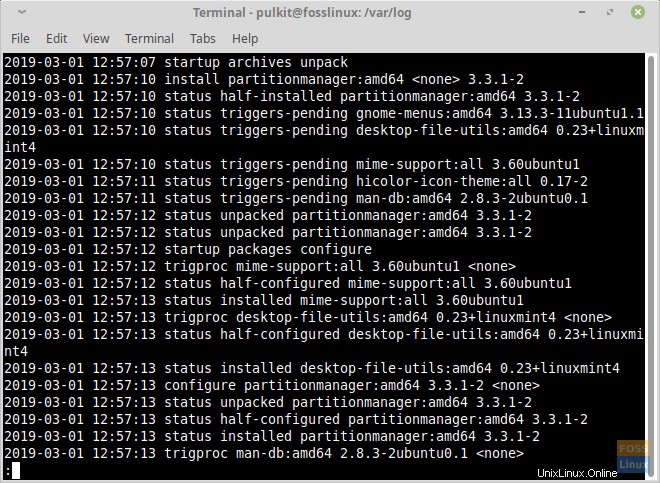
Suchen eines bestimmten Teils
Das Auffinden eines bestimmten Teils der Datei kann auf zwei Arten erfolgen. Verwenden Sie zuerst less Befehl und dann mit dem grep Befehl. Für den Less-Befehl öffnen Sie die Datei mit:
less <filename>
Um ein Teil zu finden, drücken Sie die Taste „/“ und geben Sie das Wort ein, das Sie suchen müssen. Drücken Sie die Eingabetaste und das gewünschte Wort sollte hervorgehoben werden. Um das nächste Wort zu finden, das demselben Muster entspricht, drücken Sie die Taste N. Um zum vorherigen übereinstimmenden Fall zu wechseln, drücken Sie Umschalt + N. Zum Beenden drücken Sie erneut Q.
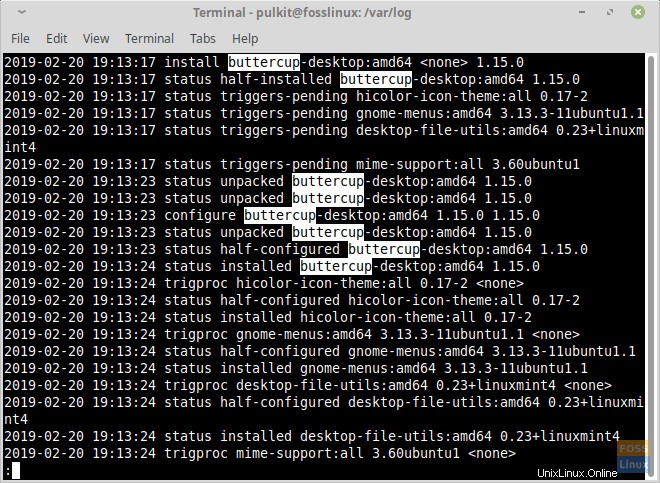
Um die grep-Methode zu verwenden, müssen Sie auch den cat-Befehl verwenden. Um also einen bestimmten Teil zu finden, verwenden Sie Folgendes:
cat <filename> | grep <keyword>
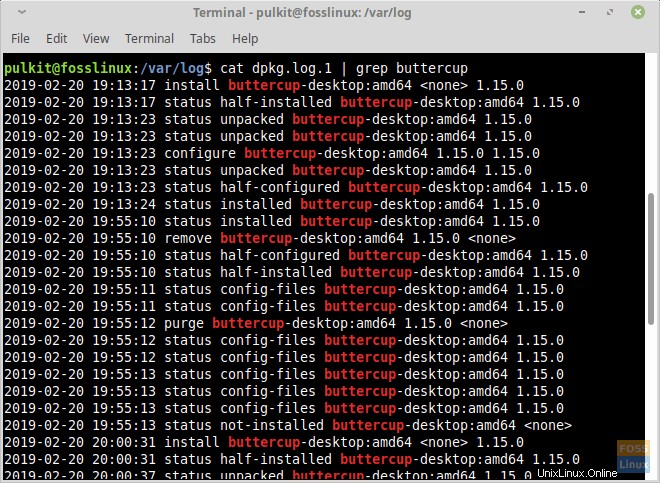
GUI-Methode
Wenn Sie ein GUI-Programm verwenden müssen, können Sie glogg verwenden . Es ist ein ausgezeichnetes Programm, das Protokolle effizient anzeigt. Laut Website handelt es sich um eine GUI-Kombination aus weniger und grep Befehle.
Sie können es über die Befehlszeile installieren. Für Ubuntu (und Derivate), Linux Mint und andere Distributionen, die die APT-Verwaltung verwenden:
sudo apt-get install glogg
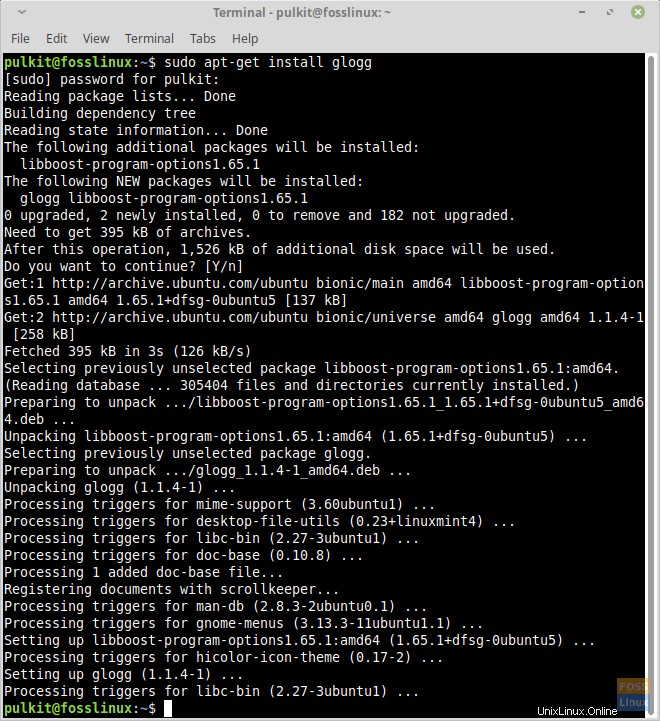
Für Fedora und Derivate:
sudo yum install glogg
Für Arch und Derivate:
sudo pacman -S glogg
Anleitungen oder zusätzliche Hilfe finden Sie hier.
Nutzung
Die Verwendung von Glogg ist einfach. Starten Sie die Anwendung einfach über Ihren Anwendungsstarter und klicken Sie auf das Symbol „Datei öffnen“ links neben der Adressleiste nach der Schaltfläche „Neu laden“. Navigieren Sie zu der Protokolldatei, die Sie öffnen möchten (wahrscheinlich im Verzeichnis /var/log), und öffnen Sie sie.
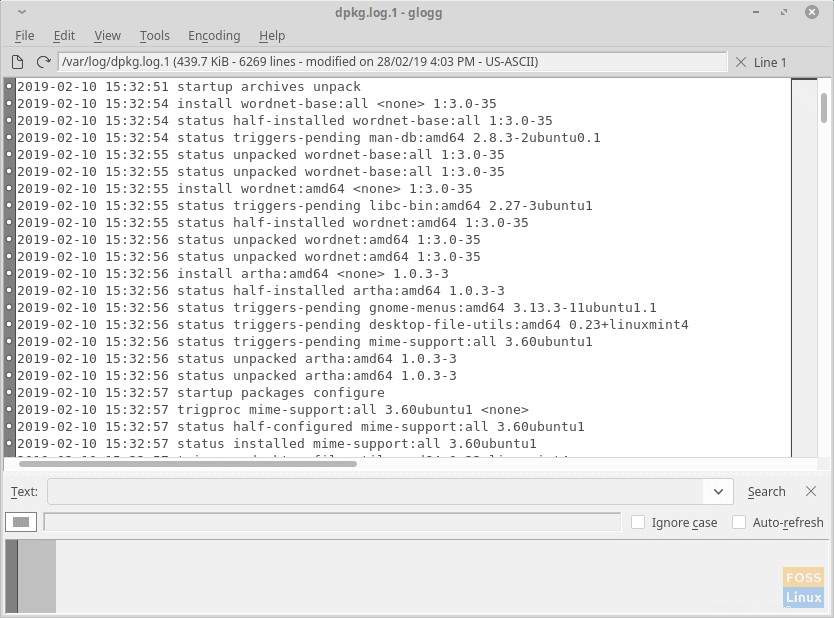
Sie können das Feld unterhalb des angezeigten Inhalts der Datei verwenden, um nach bestimmten Teilen zu suchen. Die Ergebnisse sollten in einem Feld darunter angezeigt werden.
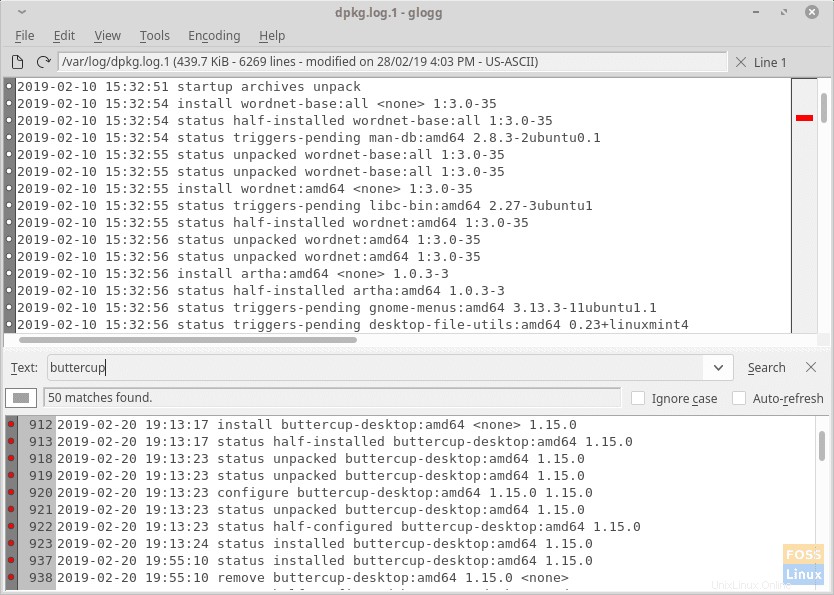
Protokollrotation
Die Systemprotokolldateien werden rotiert, wobei regelmäßig neue Versionen erstellt werden. Ob ein Protokoll rotiert ist, lässt sich leicht anhand des ursprünglichen Dateinamens erkennen. Wie dpkg.log.1 ist eine ältere Version von dpkg.log . Die Information über die Rotation der Logfiles ist in logrotate enthalten Datei und die logrotate.d Verzeichnis. Sie können darauf zugreifen mit:
cd /etc/logrotate.d/
ls
Sie sehen die Dateien, die Log-Rotationsdaten aller Dienste enthalten. Um den Inhalt anzuzeigen, geben Sie Folgendes ein:
cat <filename>
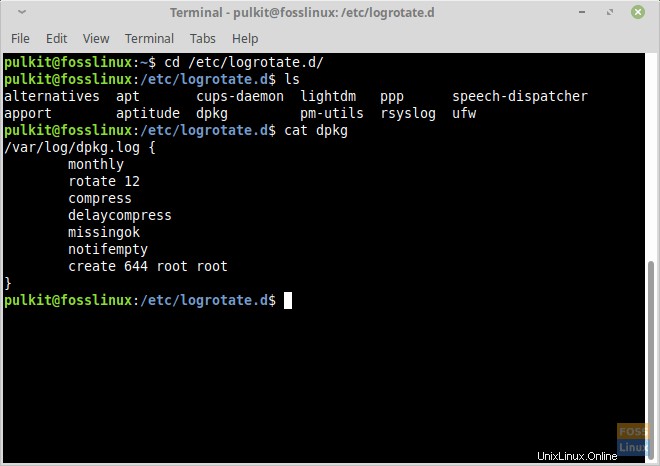
Sie können sie sogar bearbeiten, wenn Sie möchten.
rsyslog
rsyslog ist der Dienst, der für die Erstellung von Protokolldateien verantwortlich ist. Sie finden seine Konfigurationsdateien unter /etc/rsyslog.conf und in /etc/rsyslog.d/ Verzeichnis. Mithilfe dieser Dateien können Sie Änderungen an der Syntax der Systemprotokolleinträge vornehmen.
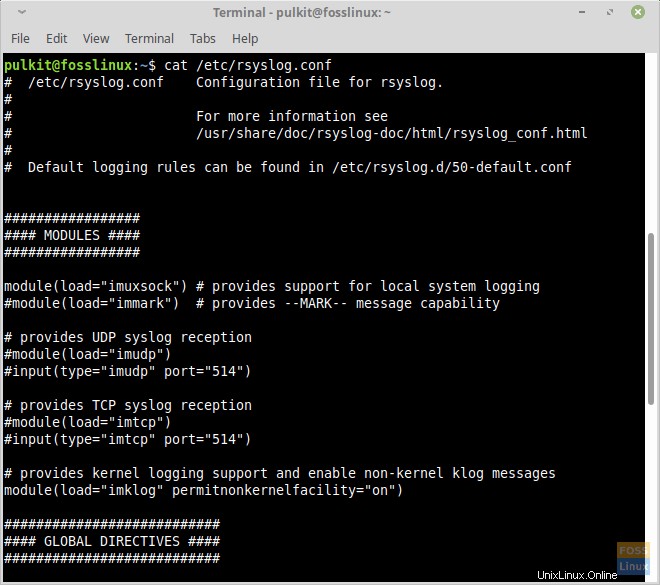
Schlussfolgerung
Systemprotokolle sind eine Möglichkeit für Systemadministratoren und Benutzer, die Änderungen im System zu verfolgen. Sie helfen auch dabei, Fehler und Probleme im System zu finden und präzise und effiziente Aufzeichnungen zu führen. Sie sind einfach zu lesen und zu verwalten und sehr nützlich.
Teilen Sie uns Ihre Fragen oder Ihre Gedanken zu Protokollen in den Kommentaren mit. Prost!